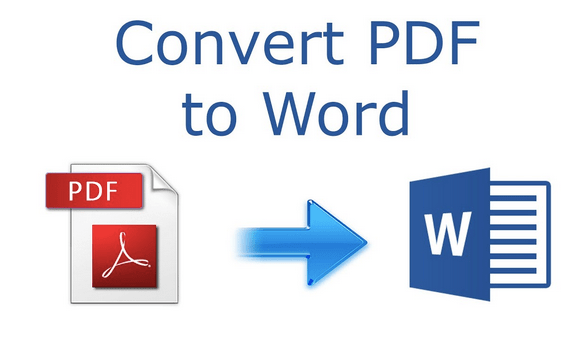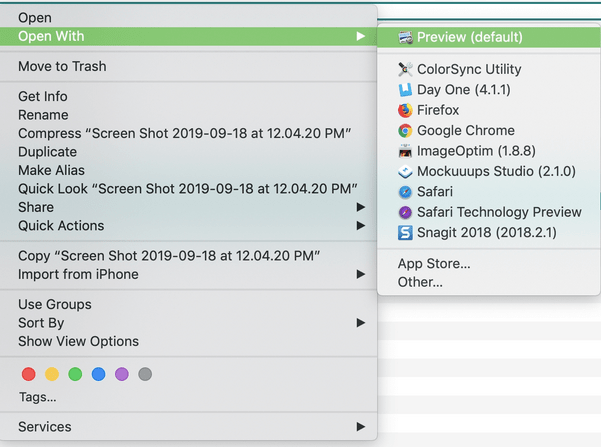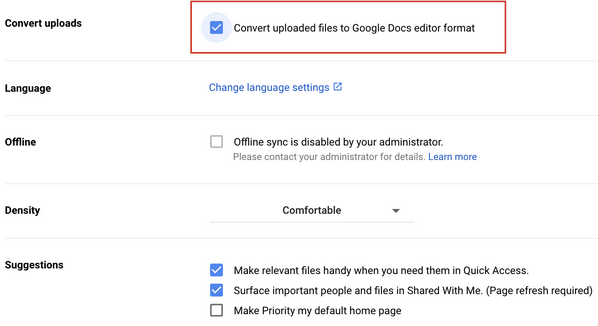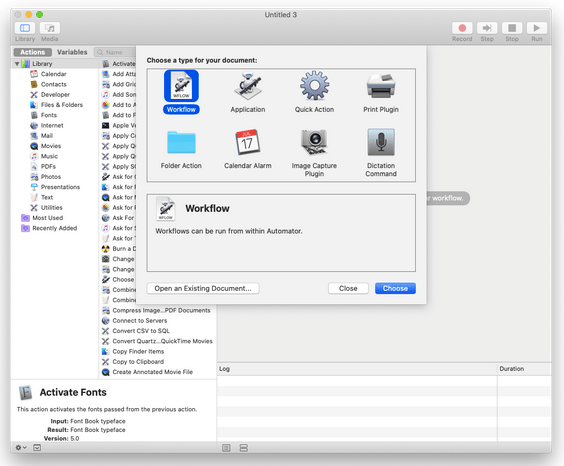A PDF-fájlok Word formátumba konvertálása Mac rendszeren nem olyan bonyolult, mint gondolná. A PDF-dokumentumok grafikus identitásukról ismertek, mivel a tartalmat ugyanabban az elrendezésben jeleníti meg, függetlenül attól, hogy melyik eszközön éri el a fájlt. De ha szerkesztésről van szó, általában a Microsoft Word-öt részesítjük előnyben néhány gyors módosításhoz vagy a dokumentum szerkesztéséhez.
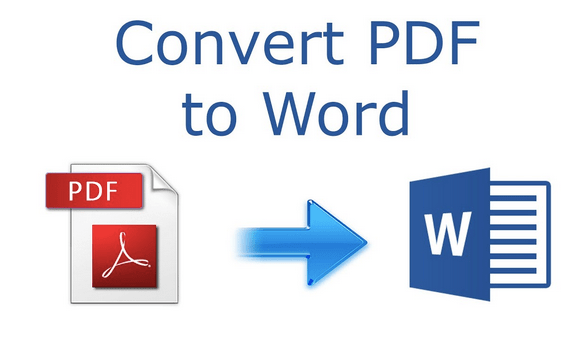
A pdf-dokumentum szerkesztésének legjobb módja az, ha Word formátumba konvertálja, elvégzi a szükséges módosításokat, majd elmenti a fájlt PDF formátumban.
Kíváncsi vagy, hogyan lehet PDF-et Word-be konvertálni Mac rendszeren? Ebben a bejegyzésben egy lépésről lépésre ismertetjük a PDF-fájlok Word formátumba konvertálását MacOS rendszeren.
Olvassa el még: PDF konvertálása JPG-be Mac számítógépen
Kezdjük el, és tanuljuk meg, hogyan lehet néhány kattintással átváltani a PDF-ből Word-re.
Hogyan lehet PDF-et Word-be konvertálni Mac-en?
A PDF-fájlok Word-be konvertálására számos mód létezik macOS rendszeren. A munkát elvégezheti a Mac Preview, a Google Docs, az Automator használatával vagy egy harmadik féltől származó konvertáló eszköz használatával. Beszéljük meg ezeket a napokat részletesen.
#1 A Mac előnézetének használata
A Mac előnézeti funkciója meglepően jól működik a dokumentumformátum konvertálásában, mivel minimális időt és erőfeszítést igényel. A következőket kell tennie.
Tallózzon arra a helyre, ahol a PDF-fájlt tárolja a Mac rendszeren. Kattintson a jobb gombbal a PDF-fájlra, válassza a Megnyitás a következővel> Előnézet lehetőséget.
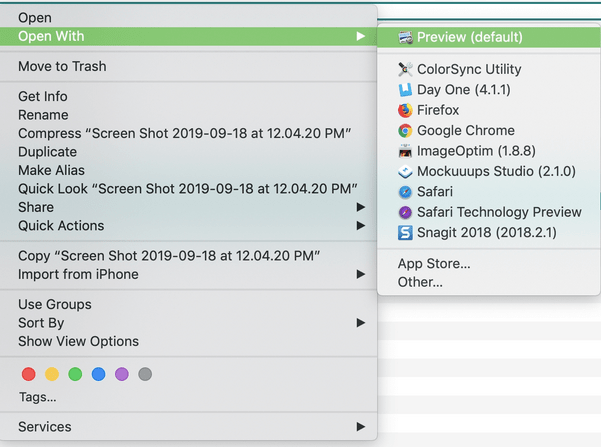
Most válassza ki a szerkeszteni kívánt szöveget, majd nyomja meg a Command + C billentyűkombinációt a dokumentum tartalmának másolásához.
A szöveg sikeres másolása után nyissa meg a Microsoft Word alkalmazást Mac számítógépén, majd illessze be a másolt tartalmat a Wordbe a parancs + V billentyűk lenyomásával.
Végezze el a szükséges módosításokat, mentse el a fájlt DOC formátumban.
Könnyű, nem?
Olvassa el még: Hogyan szerkeszthet fényképeket Mac számítógépen az Előnézet alkalmazással?
#2 A Google Dokumentumok használata
Ha az MS Word nincs telepítve a Mac számítógépére, ne aggódjon! A Google Dokumentumok segítségével PDF-et Word-be konvertálhat Mac rendszeren. Kövesse az alábbi gyors lépéseket:
Indítsa el a Safarit Mac számítógépen vagy bármely más böngészőben, amelyet előnyösen használ. Nyissa meg a Google Drive-ot, és jelentkezzen be Google-fiókjába.
Nyomja meg a fogaskerék alakú ikont a Beállítások megnyitásához.
A Google Drive beállításaiban váltson az Általános lapra, majd jelölje be a „Feltöltési fájlok konvertálása Google Docs szerkesztő formátumba” lehetőséget.
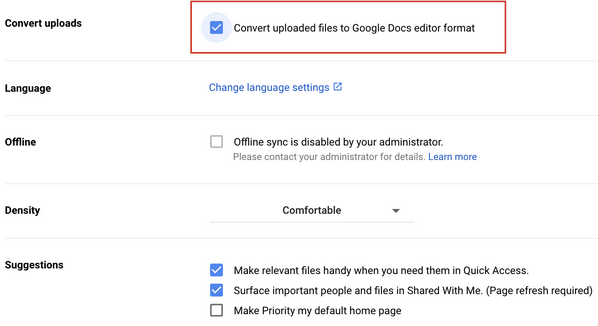
Koppintson a „+” ikonra a PDF-fájl Google Drive-ra való feltöltéséhez.
Koppintson duplán a fájlra a megnyitásához. A fájl automatikusan megnyílik a Google Dokumentumokban.
Koppintson a Fájl ikonra, és válassza a „Mentés Microsoft Wordként” lehetőséget a PDF Word Word formátumba konvertálásához Mac rendszeren.
#3 Az automata használata
Az Automator a Mac egyik beépített eszköze, amely könnyen segíthet a PDF-fájlok Word formátumba konvertálásában. Nem csak a Word, hanem az Automator is használható dokumentumok egyszerű vagy RTF (Rich Text Format) formátummá alakítására. A következőket kell tennie.
Menjen a Mac alkalmazás mappájába, nyissa meg az Automatort.
Válassza a „Munkafolyamat” lehetőséget. A Munkafolyamat ablakban húzza át a PDF-fájlt az Automator alkalmazásban.
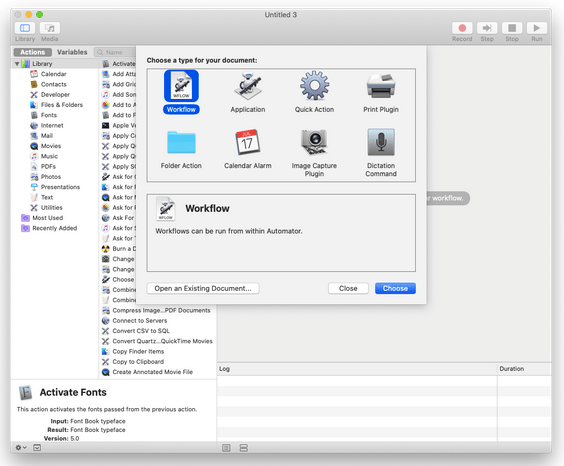
A bal oldali menüpanelen lépjen a Könyvtár> PDF-ek> PDF-szöveg kibontása elemre. Ezt a műveletet az Automator ablak főképernyőjére is húzhatja.
Válassza a Rich Text opciót, ha meg szeretné tartani a szerkesztési módosításokat a PDF-fájlhoz hasonlóan.
Válasszon egy helyet, ahová mentenie kell az új fájlt.
Érintse meg az Automator ablak jobb felső sarkában található Futtatás gombot a PDF-nek Word formátumba konvertálásához Mac rendszeren.
A Word fájl eléréséhez navigáljon az Automatorban korábban említett mappa helyére.
Olvassa el még: Az Automator használata macOS rendszerben
#4 Használjon harmadik féltől származó eszközöket
Ha nem szeretné használni a fent említett kerülő megoldásokat, és nem szeretne belemélyedni a macOS-beállításokba, harmadik féltől származó eszközöket is használhat a PDF-fájlok Word-be konvertálásához Mac rendszeren.
Számtalan online konverziós eszköz érhető el az interneten, amelyek segíthetnek a munka elvégzésében. Ha azonban nem tudja, melyik online eszközt válassza, az Adobe Acrobat segítségével bármilyen formátumba konvertálhatja a PDF-fájlt.
Lassan teljesít a Maced? Töltse le a Cleanup My System!


Ha a Mac teljesítménye az utóbbi időben fokozatosan romlott, mindenképpen optimalizálnia kell teljesítményét és sebességét egy erre a célra szolgáló eszközzel, például a Cleanup My System segítségével. A Mac alkalmazás képes észlelni és eltávolítani a nem kívánt maradványokat, mint például a kéretlen fájlok, gyorsítótárak, naplók, böngészési előzmények és egyéb adatvédelmi nyomok, hogy a Mac biztonságát érintetlenül hagyja. Az alkalmazás hatékony modulokat is kínál a Mac sebességének és általános teljesítményének néhány kattintással történő növeléséhez. A Cleanup My System segítségével visszanyerheti a Mac számítógépén lévő tárhely darabjait, és menthet más értékes adatokat, amelyek korábban fájlokkal voltak elfoglalva.
Olvassa el még: Különböző fájlformátumok konvertálása PDF-be
Következtetés
Íme néhány módszer a PDF-ek Word-be konvertálására Mac rendszeren. A PDF dokumentumok Word formátumba konvertálásához használhatja a fent említett módszerek bármelyikét.
Azt is tudassa velünk, hogy melyik módszert használja legszívesebben más formátumú dokumentumok lefedésére. Nyugodtan oszd meg gondolataidat a megjegyzésekben!